
- •Росжелдор
- •Лабораторная работа. Исследование функциональных узлов миус. Цифро-аналоговые преобразователи
- •Цель работы Изучить принцип формирования аналоговых сигналов в микропроцессорных системах, познакомиться с работой цап.
- •Общие сведения
- •Подготовка к работе
- •Выполнение работы
- •Содержание отчета
- •Предварительные расчеты и результаты дискретизации заданных сигналов.
- •1. Цель работы
- •2. Общие сведения
- •2.1. Память программ
- •2.2. Память данных
- •2.3. Программная модель микроконтроллеров семейства Intel 8051
- •2.4 Система команд микроконтроллеров семейства Intel 8051
- •2.4.1. Правила записи программ на языке ассемблера
- •2.4.2. Режимы адресации данных
- •2.4.3. Общая характеристика системы команд
- •2.4.4. Директивы ассемблера
- •3. Подготовка к работе
- •4. Выполнение работы
- •5. Содержание отчета
- •Формат регистра рsw
- •Формат регистра pcon
- •Формат регистра tcon
- •Формат регистра ie
- •Формат регистра ip
- •Лабораторная работа. ИнтЕгрированная среда разработки
- •1. Цель работы
- •2. Общие сведения
- •2.1. Этапы подготовки программного обеспечения микропроцессорных систем
- •2.2. Общая характеристика программы Keil mVision ide
- •2.3 Интерфейс пользователя и общие правила работы
- •3. Подготовка к работе
- •4. Выполнение работы
- •4.1. Создание нового проекта
- •4.2. Создание исходного текстового файла
- •Добавление файла в рабочую группу и настройка проекта
- •Компиляция и компоновка проекта
- •Отладка проекта
- •5. Содержание отчета
- •Инструменты отладчика
- •Лабораторная работа Последовательный порт однокристальных микроконтроллеров семейства Intel 8051
- •1. Цель работы
- •2. Общие сведения
- •3. Подготовка к работе
- •Выполнение работы
- •5.Содержание отчета
- •Лабораторная работа Этапы Подготовки программного обеспечения для микропроцессорных систем. Программаторы
- •1. Цель работы
- •2. Общие сведения
- •Подготовка к работе
- •Выполнение работы
- •Сейчас будет выполнено полное тестирование аппаратуры программатора. Убедитесь, что в колодке программатора нет микросхемы
- •Содержание отчета
- •1. Цель работы
- •2. Общие сведения
- •3. Подготовка к работе
- •4. Выполнение работы
- •Проверка работоспособности устройств платы контроллера-конструктора kit-552-p
- •Проверка работы программы циклической передачи данных в последовательный порт
- •5. Содержание отчета
Подготовка к работе
3.1. Запишите краткую техническую характеристику универсального программатора, его назначение, правила и порядок работы с программатором.
3.2. Запишите в отчет содержимое hex-файла программы циклического вывода кода выбранного символа через последовательный порт (см. лабораторную работу №4).
Выполнение работы
4.1. Получите у преподавателя набор микросхем памяти. Запишите их основные характеристики: укажите тип, объем памяти, разрядность ячеек, способы записи и стирания информации.
Подготовьте программатор к работе. Подключите его к компьютеру, обратите внимание на светодиодные индикаторы. Загрузите программное обеспечение Phyton xxxProg.
4.2.1. Запуск программы. В процессе запуска программы Phyton xxxProg на экране появится диалог «Параметры связи», в котором выделены доступные параллельные порты. Кнопка «Демо» позволяет запускать программное обеспечение программатора в демонстрационном режиме. Определение порта, к которому подключен программатор, производится автоматически, поэтому нажмите кнопку «ОК».
На экране появится предупреждение:
Сейчас будет выполнено полное тестирование аппаратуры программатора. Убедитесь, что в колодке программатора нет микросхемы
Если программатор исправен, и с ним установлена связь, откроются рабочие окна программы.
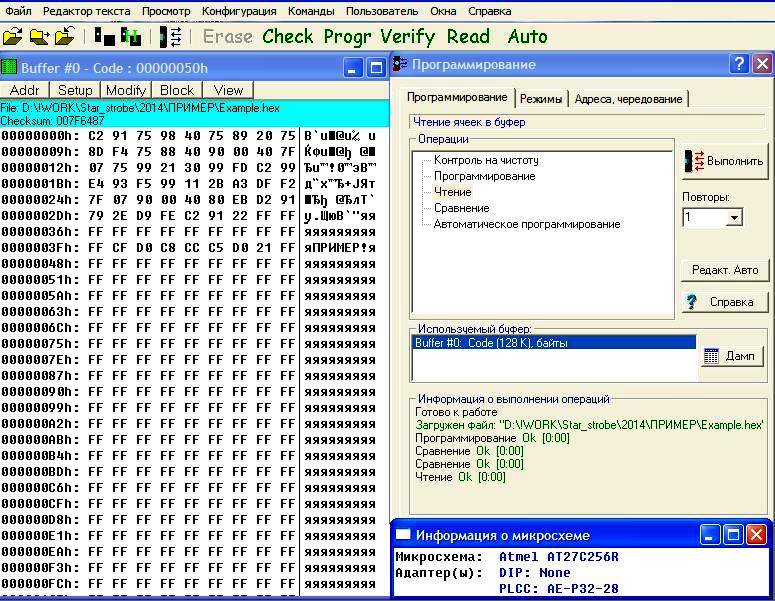
Рисунок 1 – Рабочие окна программы Phyton xxxProg
Программа Phyton xxxProg предлагает производить необходимые действия при помощи специальных меню, «горячих» клавиш или кнопок панели инструментов. На рисунке 2 показана инструментальная панель программы и основные выполняемые операции.

Рисунок 2 – Панель инструментов программы Phyton xxxProg
4.2.2. Выбор микросхемы. Для указания типа программируемого устройства используется диалог «Выбор микросхемы» (см. рисунок 3а). Поиск нужной микросхемы можно осуществить несколькими способами:
Выбрать тип программируемой микросхемы из предлагаемого перечня:
все типы
EPROM, EEPROM, FLASH
микроконтроллеры
PLD, PAL, EPLD
Выбрать фирму-производителя, а затем нужную микросхему из предлагаемого перечня.
Для быстрого выбора можно указать маркировку микросхемы в окне «Маска поиска».
Кроме того, в меню панели инструментов предлагается «История выбора микросхем», где можно осуществить выбор из списка недавно использованных устройств (см. рисунок 3б).


а) б)
Рисунок 3 – Способы выбора программируемых микросхем
В окне «Информация о микросхеме» приводится информация о выбранном устройстве и сведения о типах адаптеров, необходимых для его программирования.
4.2.3. Загрузка и сохранение данных. Через диалог «Загрузить файл» в меню «Файл» можно указать путь к загружаемому файлу. Дополнительно можно выбрать: формат загружаемого файла, адрес загрузки (если файл двоичный), буфер, загрузки и подслой для загрузки.
Программатор поддерживает следующие форматы файлов:
Standard/Extended Intel HEX - стандартный/расширенный HEX формат фирмы Intel
Двоичный - двоичный формат
Motorola S - HEX формат фирмы Motorola
POF - формат фирмы Altera
JEDEC - формат для PLD
PRG - формат фирмы Xilinx
При необходимости сохранить данные из буфера используется диалог «Сохранить файл из буфера» меню «Файл». Для сохраняемого файла указывается имя и формат, полный путь сохранения, адрес сохраняемой области, буфер и подслой памяти.
2.2.4. Программирование микросхем. Все действия, которые допускается осуществлять с выбранной микросхемой, помещены в поле операций окна «Программирование». Также основные функции программирования вынесены на панель инструментов в виде кнопок.
Выбор операции «Автоматическое программирование» обеспечивает автоматическое выполнение набора операций: проверка на чистоту, программирование, сравнение содержимого буфера и памяти микросхемы, установка защиты.
Каждая микросхема имеет собственный набор операций по умолчанию. Редактирование этого набора операций можно осуществлять при помощи кнопки «Редакт. Авто».
Результат выполнения операции или последовательности из нескольких действий с микросхемой отображается в окне «Информация о выполнении операций».
В закладке «Режимы» помещены параметры программирования, а также некоторые режимы работы программатора. Для каждой микросхемы список параметров программирования индивидуален. Некоторые параметры несут только информационный характер, изменять их не допускается. В качестве таких параметров может быть алгоритм программирования, временные характеристики программирования, жестко заданные производителем микросхем, и т. д.
В качестве изменяемых параметров может быть, например, напряжение питания при программировании и считывании, режим работы сторожевого таймера, установка защиты, другие параметры. Кроме того, в поле «Опции программирования» дополнительно устанавливаются действия по контролю присутствия микросхемы в колодке, проверке чистоты микросхемы перед программированием, сравнению содержимого с буфером после программирования или после чтения микросхемы.
4.2.5. Просмотр и редактирование содержимого буфера осуществляется в окне «Buffer» диалога «Программирование». Содержимым окна «Buffer» являются адреса и данные программируемой (считываемой) области памяти. В верхней строке окна «Buffer» выводится номер буфера, имя файла (если файл загружен) и контрольная сумма. Допускается создание бесконечного количества активных буферов. Ограничением на количество может служить только отсутствие свободной памяти в системе.
В правой части окна «Buffer» может отображаться находится символьное поле, где указываются соответствующие ASCII коды.
С помощью специальных кнопок «Addr», «Setup», «Modity», «Block» можно просмотреть дамп памяти с любого адреса, установить опции окна дампа буфера, изменить формат отображения данных, ввести новые значения, выполнить операции с блоком памяти и т. д.
Для управления просмотром и редактирования содержимого буфера данных используется кнопка «View». Для редактирования содержимого буфера кнопку «View» необходимо выключить.
Гибкая реализация системы буферов позволяет пользователю легко манипулировать с несколькими массивами данных.
Каждый буфер в своем составе имеет определенное количество подслоев. Каждый подслой ассоциируется с конкретным адресным пространством выбранной микросхемы.
Например, для микросхемы Intel 87C51FA буфер имеет в своем составе два подслоя: подслой кодовой памяти и подслой таблицы кодирования (encryption table); для микросхемы Microchip PIC16F84 каждый буфер имеет в своем составе три подслоя: подслой кодовой памяти, подслой памяти данных EEPROM, подслой пользовательских идентификаторов.
Более детально ознакомится со всеми возможностями, предоставляемыми программой Phyton xxxProg можно, нажав кнопку «?Справка».
4.3. Выберите в меню программы микросхему EPROM 27С256 с ультрафиолетовым стиранием, установите её в колодку и проверьте на чистоту. Загрузите в буфер hex-файл, полученный при выполнении предыдущей лабораторной работы, и произведите программирование. Проверьте правильность программирования, сравнив содержимое ПЗУ с буфером.
Извлеките микросхему из колодки и произведите стирание данных. Для стирания информации используйте специальную ультрафиолетовую лампу-стиратель.
4.4. Измените настройки программатора и выполните программирование других типов микросхем - EEPROM и SEEPROM. Перед программированием прочитайте их содержимое микросхем или производите проверку на чистоту. Если там записана информация, произведите стирание ПЗУ при помощи программатора. Обратите внимание, что для некоторых типов микросхем операция стирания недоступна. Информация в таких устройствах перезаписывается поверх уже имеющейся.
Выберите символьное представление данных в окне буфера запишите и обменяйтесь текстовыми сообщениями между подгруппами, используя ПЗУ в качестве носителя информации.
